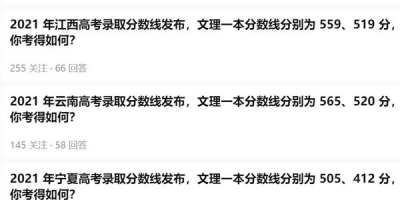告别网线烦恼,台式机内置无线网卡安装步骤详解
说到这台式机安个无线网卡,那可真是个磨人的事儿。不过,咱今儿个就唠唠这事儿,让大伙儿心里头有个数,省得回头抓瞎。
咱得说说这买网卡的事儿。
那玩意儿嘞,得挑个合适的。就像找婆家一样,得门当户对不是?你那电脑主板也得配得上这网卡才行。买的时候,人家那卖东西的会问你电脑是啥型号的,你就照实说,他们就给你推荐合适的了。别瞎买,买回来安不上,那可就白瞎了钱。
- 挑个好网卡,跟主板配得上,这叫门当户对。
- 买的时候问清楚,别买错了。
然后,咱就得准备家伙什儿了。
啥螺丝刀嘞,小钳子,都预备着。还有那网卡盒子里头带的东西,也别乱扔,都是有用的。记得,安之前得把电脑电源给拔了,不然容易触电,那可不是闹着玩儿的。
接下来,就得打开那电脑机箱了。这机箱就像个铁盒子,里头装着电脑的五脏六腑。打开的时候得小心点,别毛手毛脚的,把里头的线给拽断了,那可就麻烦大了。拧开机箱上的螺丝,轻轻一推,就能把盖子打开。
打开机箱后,你就得找个地方安那网卡了。那网卡长得像个小卡片,上面还有个小尾巴,那是天线。你得在主板上找个空着的槽,那槽叫啥PCI-E槽,长条形的,跟那网卡挺像。对准了,轻轻一插,听到“咔哒”一声,就说明安好了。
安好了网卡,还得把天线给接上。那天线就像个小辫子,得接在网卡的小尾巴上。接的时候也得小心点,别把那小尾巴给弄断了。
都安好了,就把机箱盖子给盖上,螺丝拧紧。然后,插上电源,开机。开机后,电脑会提示你安装驱动程序。这驱动程序就像个翻译官,让电脑认识这新来的网卡。你可以用网卡自带的光盘安装,也可以从网上下载。

要是你买的是那种插USB口的网卡,那就更简单了。就像插U盘一样,插到电脑的USB口上就行。然后,电脑也会提示你安装驱动程序。
驱动装好了,电脑就能搜到无线网了。就像你找对象一样,得先搜寻一番,才能找到合适的。找到你家的无线网,输入密码,就能上网了。
这安网卡的事儿嘞,说起来挺复杂,其实也就那么回事。只要你胆大心细,照着步骤一步一步来,准保能成。要是实在不行,就找个懂电脑的小伙子帮忙,也别自己瞎鼓捣,弄坏了电脑可就得不偿失了。
最后再唠叨几句,
这安网卡嘞,就像给家里添个新成员,得好好待它。平时用的时候也得注意点,别老是磕着碰着,不然它也容易闹脾气,给你断网。还有,这驱动程序也得定期更新,就像人要定期体检一样,这样才能保证网卡一直好用。
好了,今儿个就唠到这儿吧,希望我说的这些能帮到大伙儿。
Tags:[台式机, 无线网卡, 安装, PCI-E, USB, 驱动, 上网]